Sobat pengguna IDM yang sedang mengalami kendala tidak bisa mendownload karena muncul HTTP/1.1 403 Forbidden? Jangan khawatir! Sobat bisa mencoba solusi cara mengatasi http/1.1 403 forbidden pada idm yang akan kami ulas di bawah ini
Siapa yang tidak mengenal Internet Download Manager (IDM)? Mungkin sebagian besar orang mengenal sangat mengenal perangkat lunak ini ya. Internet Download Manager atau biasa disingkar IDM adalah sebuah software yang membantu pengguna dalam hal mempercepat download file bahkan kecepatannya sangat berbeda dibandingkan dengan download tanpa menggunakannya. Jadi dengan adanya IDM, banyak pengguna terbantu untuk mengunduh file yang sangat besar dengan efektif dan efisien.
Cara Kerja IDM sendiri cukup sedehana. Nah Menurut Winpoin.com, Ketika pengguna mengunduh file melalui IDM, maka IDM akan melakukan testing apakah server tersebut support koneksi Multiple File Stream untuk satu IP. Jika ternyata support, maka IDM akan melakukan request ke server tersebut dan akan mendapatkan detail Byte Stream dari file yang ingin pengguna download.
Maka dari itu IDM akan membuat 8 request koneksi ke server tersebut dalam waktu yang bersamaan menggunakan Threads. Pada setiap threads akan melakukan request untuk mendownload file dengan awal Byte Stream yang berbeda.
Di asumsikan jika file tersebut memiliki ukuran 8000 byte, maka IDM akan mengirimkan request sebanyak 8 koneksi untuk mendownload file tersebut dengan awal bytes yang berbeda.
- Request 1, byte awal = 0. Byte yang didownload: 0 – 999
- Request 2, byte awal = 1000. Byte yang didownload: 0 – 1999
- Request 3, byte awal = 2000. Byte yang didownload: 0 – 2999
- Request 4, byte awal = 3000. Byte yang didownload: 0 – 3999
- Request 5, byte awal = 4000. Byte yang didownload: 0 – 4999
- Request 6, byte awal = 5000. Byte yang didownload: 0 – 5999
- Request 7, byte awal = 6000. Byte yang didownload: 0 – 6999
- Request 8, byte awal = 7000. Byte yang didownload: 0 – 8000
Karena melakukan 8 request downloadd ke file yang sama secara bersamaan dengan byte awal yang berbeda, maka server memberikan alokasi bandwidth tersendiri untuk masing-masing koneksi.
Maka dari itu hasil proses download sendiri dapat berjalan dengan lebih cepat dibandingkan dengan melakukan download melalui satu koneksi saja. Pecahan file yang sudah terdownload akan digabungkan lagi menjadi satu file yang utuh ketika proses download sudah selesai. Kira-kira seperti itu gambaran cara kerjanya.
Namun pengguna IDM terkadang mengeluh karena mendapati masalah di IDMnya, salah satunya adalah kendala HTTP/1.1 403 Forbidden, sehingga akan mengganggu jalannya download.
Apa Penyebab Error HTTP/1.1.403 pada IDM?
Izin Hak Akses
Penyebab satu ini sepele namun banyak di alami oleh pengguna, nah kendala ini biasa terjadi karena web server unduhan tidak memberikan izin untuk download file menggunakan IDM
Menggunakan IDM Versi Lama
IDM versi lama biasanya masih terdapat bug. Pengguna yang tidak memperbarui IDM mungkin akan mendapat kendala seperti ini karena beum mendapat perbaikan.
Fake Serial Number
Ini biasanya terjadi bagi pengguna yang menggunakan fake serial number alias serial number tidak berlisensi resmi, sehingga pada beberapa kasus terjadi masalah pada IDM kedepannya.
Sumber Tidak Aman
Perlu sobat ketahui, bahwasanya file di internet memiliki banyak sekali jenis atau format. Namun IDM cukup memfilter jeis file tersebut. Jika dirasa tidak aman atau teridentifikasi virus, maka dengan otomatis IDM tidak akan mengizinkan untuk mendownload.
Dan sebagainya.
Bagaimana Cara mengatasi HTTP/1.1 403 Forbidden IDM?

Disini kami akan berbagi beberapa cara untuk mengatasi permasalahan tersebut, sobat bisa coba cara-cara tersebut hingga berhasil :
Repair Windows Registry
Cara Mengatasi HTTP/1.1 403 Forbidden Pada IDM yang pertama yaitu sobat bisa mencoba cara repair windows registry. Perlu diketahui, Registry merupakan komponen yang cukup penting pada sistem Windows. Registry bisa menjadi kendala dan mempengaruhi IDM, jika registry ada yang rusak/corrupt. Maka dari itu sobat bisa repair atau mempebaikinya. Berikut langkah-langkahnya :
- Pertama, sobat bisa gunakan aplikasi pembersih. Disini kami gunakan CCleaner.
- Jika sudah di unduh, sobat bisa buka dan jalankan aplikasi CCleaner
- Ditampilan CCleaner sobat bisa masuk ke menu Registry.
- Lalu sobat bisa klik opsi “Scan For Issues”.
- Nantinya CCleaer akan mendeteksi daftar registry yang rusak.
- Nah disini sobat bisa klik “Fix selected Issues”
- Setelah itu akan muncul pop up atau pesan “Do you want to backup the registry before making changes?”, disini sobat bisa pilih Yes/NO. Terserah sobat saja.
- Terakhir sobat hanya perlu klik “Fix All Selected Issues”
- Tunggu hingga prosesnya selesai, dan registry sobat berhasil diperbaiki atau repair.
Menghapus Cache File di Komputer
Terkadang cache file di computer sangat banyak dan kebanyakan adalah sampah alias tidak terpakai. Nah hal ini juga bisa mempengaruhi jalannya unduhan IDM. Lalu bagaimana cara menghapusnya? Berikut langkah-langkahnya :
- Pertama, silahkan sobat tekan kombinasi tombol “Windows + R” pada keyboard
- Maka akan muncul tab RUN. Ditab itu sobat bisa ketikkan %temp%
- Kemudian sobat bisa klik Enter
- Silahkan sobat blok semua folder dengan tekan CTRL + A
- Selanjutnya sobat bisa tekan “Shift + Delete” yang berfungsi untuk menghapus permanen cache file.
- Terakhir silahkan untuk klik OK
- Tunggu hingga proses penghapusan berhasil
Note: jika terdapat notif “File in Use”, sobat bisa melanjutkan saja dengan menekan “Skip”.
Mengubah ke Link Situs Video Downloader Online
Cara Mengatasi HTTP/1.1 403 Forbidden Pada IDM lainnya yaitu sobat bisa menggunakan video downloader online. Nah Jika pesan error muncul ketika sobat download video YouTube, maka sobat dapat meng-convert link dari YouTube menjadi link situs downloader. Dengan cara ini server unduhan IDM yang tadinya berasal dari YouTube akan berubah menjadi server pada situs downloader online.
berikut situs downloader yang kami rekomendasikan untuk sobat bisa convert online video YouTube :
- Onlinevideoconverter.com
- YTD Video Downloader (Aplikasi)
- Keepv.id
- id.savefrom.net
Coba Gunakan Beberapa Browser Yang Berbeda
Cara Mengatasi HTTP/1.1 403 Forbidden Pada IDM yang bisa sobat coba selanjutnya adalah dengan menggnakan browser lain. Mengapa demikian? IDM yang error bisa saja terjadi karena browser yang sobat gunakan mengalami masalah, sehingga tidak mengizinkan file unduhan. Nah sobat bisa mencoba beberapa browser, adapun browser tersebut seperti Mozilla Firefox, Google Chrome, Baidu Browser, Microsoft Edge, Opera Mini, Firefox Focus, Dolphin, UC Browser, dan sebagainya.
Update IDM
Tentu saja sobat harus melakukan update IDM ke versi yang terbaru. Kenapa? karena IDM yang sering bermasalah forbidden ini bisa disebabkan karena sobat memakai IDM versi lama. Developer IDM sendiri selalu memperbaiki dan bug fix sehingga kesalahan dan kendala yang ada sebelumnya bisa diatasi.
SIlahkan sobat untuk memperbarui IDM tersebut agar masalah 403 Forbidden Dapat diatasi.
Baca juga: Cara Mudah Menampilkan IDM di Youtube Pada Mozilla Firefox dan Google Chrome
Akhir Kata
Diatas adalah cara mengatasi HTTP/1.1 403 Forbidden pada IDM yang bisa sobat ikuti. Silahkan dicoba ya! Jika sobat berhasil atau ada cara lain, boleh dong sharing dengan memberikan komentar di bawah ini. Okedeh, semoga berhasil!

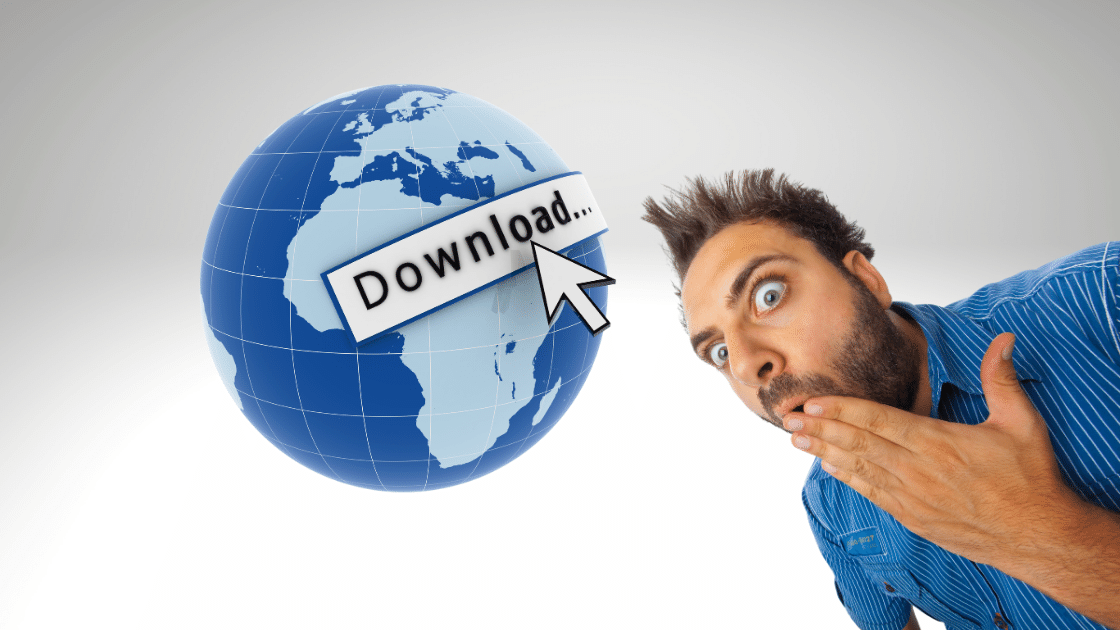








Leave a Comment